Содержание
- 1 Соединяем смартфон с телевизором
- 2 Настройка LG TV Remote
- 3 Интерфейс телевизора
- 4 Настройка кабельных каналов
- 5 Как настроить кабельное телевидение на телевизоре LG смарт ТВ
- 6 Ремонт телевизоров LG за 1 день
- 7 О услуге интерактивное телевидение
- 8 Функции утилиты Ростелеком для Смарт ТВ LG
- 9 Как подключить к интернету телевизор LG
- 10 Как скачать и установить приложение для Smart TV LG
- 11 Как пользоваться приложением для Smart TV LG
- 12 Возможные трудности и их устранение
Привет! В этой статье, я расскажу и покажу, как можно Ваш смартфон, или планшет под управлением операционной системы Android, или iOS превратить в многофункциональный пульт для телевизора LG с функцией Smart TV.
Давайте начнем с того, что для телевизоров LG есть очень крутой, фирменный пульт, который называется LG Magic Remote. С его помощью можно управлять телевизором с помощью курсора, получать быстрый доступ к приложениям, Smart TV и т. д.
Но этот пульт идет в комплекте не со всеми телевизорами (он вообще наверное не идет в комплекте, разве что по акции), а покупать его нужно отдельно. Стоит он не дешево, где-то в районе 500 грн. (2000 рублей).
С моим телевизором LG 32LN575U такого пульта не было, но работу с ним он поддерживает (телевизор может еще и не поддерживать LG Magic Remote).
Но, если у Вас есть смарфон (планшет) на iOS, или Android, то этот дорогой аксессуар в виде фирменного пульта Вам и не нужен! Компания LG создала специальное приложение, которое называется LG TV Remote. Установить это приложение можно на Ваш смартфон, или планшет. Насколько я знаю, то доступно оно только для Андроида и iOS.
Давайте приступим!
Я рекомендую сразу установить приложение LG TV Remote на Ваш телефон. Сделать это можно в фирменных магазинах приложений. Play Market (для Android) и App Store (для iOS).
Вот ссылки:
Установите приложение и приступим к подключению устройств.
Соединяем смартфон с телевизором
Так, нам сначала нужно, что бы Ваш телефон и телевизор были подключены к одной сети. Или будем использовать технологию “Wi-Fi Direct”. Давайте по порядку.
Если у Вас есть установленный и настроенный Wi-Fi роутер, то это очень хорошо. Ваш смартфон уже наверное подключен к нему по Wi-Fi. Тогда, остается только подключить еще телевизор к этой самой сети. Сделать это можно по Wi-Fi (об этом есть подробная инструкцияhttps://f1comp.ru/televizory-smart-tv/kak-podklyuchit-televizor-so-smart-tv-k-internetu-po-wi-fi-na-primere-lg-32ln575u/), или по кабелю от маршрутизатора.
Значит, телевизор и телефон у нас должны быть подключены к одной сети.
Если у Вас дома нет сети (роутера)
В таком случае, можно соединить мобильное устройство с TV с помощью технологии “Direct”. Эта технология позволяет напрямую соединять устройства.
Как установить такое соединение, читайте в отдельной статье https://f1comp.ru/televizory-smart-tv/soedinyaem-televizor-s-telefonom-planshetom-napryamuyu-po-texnologii-wi-fi-direct/.
Настройка LG TV Remote
Так, если соединение между устройствами у нас установлено, то можно запускать LG TV Remote. Открываем программу на смартфоне и нажимаем кнопку “Device Scan”.
Телевизор должен быть включен!
Если все хорошо, то программа найдет наш телевизор. Выбираем его.
В этот момент на экране телевизора (в правом нижнем углу) должен появится код.
Вводим этот код на телефоне.
После этого еще появится окно с пользовательским соглашением, просто нажмите кнопку “Принять”.
Все можно управлять Вашим телевизором!
Самое классное, это конечно же курсор. Вы просто водите по экрану смартфона, а курсор перемещается по экрану телевизора. А справа есть виртуальный ролик для прокрутки, снизу кнопки для регулирования громкости, кнопка назад и кнопка для перемещения иконок. Вот так:
На экране с которого можно управлять курсором, так же доступна кнопка в виде игрового джойстика (смотрите на скриншоте выше). Если нажать на нее, то откроется джойстик, который можно использовать для управления в играх.
На главном окне можно увидеть две кнопки для переключения каналов и две для регулирования громкости. И еще 6 кнопок которые позволяют получать быстрый доступ к таким функциям:
- Запуск Smart TV
- Доступ к списку приложений
- Запуск 3D
- Цифровая панель для переключения каналов
- Открытие списка каналов (если я не ошибаюсь, у меня сейчас просто не подключена антенна и эта кнопка не активна)
- И выбор источника сигнала
Если сдвинуть экран влево, то откроется окно с тремя иконками:
- Премиум – доступ к приложениям из раздела премиум.
- Мои приложения – Вы можете просмотреть все приложения, которые установлены у Вас на телевизоре и запустить нужное прямо с телефона.
- SmartShare – это приложение, которые позволяет подключать к телевизору разные устройства и управлять медиа-контентом. Об этом я постараюсь написать подробнее в отдельной статье.
Послесловие
Приложение мне очень понравилось! Работает стабильно, подключается и настраивается очень легко.
Сегодня оно как раз обновилось, и стало еще красивее и удобнее.
Пользоваться функцией Smart TV, когда есть возможность управлять курсором, намного лучше и приятнее. В том же браузере перемещаться по сайтам намного удобнее. И для этого совсем не обязательно покупать дорогой аксессуар. Я сейчас о пульте LG Magic Remote.
Ваши вопросы, Вы всегда можете задать в комментариях. Помогу, чем смогу :)! Всего хорошего!
Это интересно: Используем роутер в качестве Wi-Fi приемника для подключения телевизора к интернету по Wi-Fi
Настройка телевизора LG для кабельного оператора: видео
Как только вы распакуете новый телевизор lg, только что привезенный из магазина, потребуется его первоначальная настройка. Данный обзор посвящен довольно популярному вопросу пользователей нашего блога, как настроить кабельное телевидение на телевизоре lg?
Интерфейс телевизора
В зависимости от конкретной модели техники, интерфейс настроек будет отличаться, хоть и незначительно. Точно также отличаются и пульты дистанционного управления. Для того чтобы попасть в желаемый раздел настроек вам потребуется нажать одну из следующих клавиш: «menu», «setting», «smart». На старых телевизорах, это будет кнопка «меню», лишь в некоторых случаях встречаются пульты с клавишей «настройки/setting», а кнопка «смарт» на наиболее современных телевизорах LG смарт ТВ. Владельцам «умного» телевизора кроме того придется еще пройти все первоначальные настройки, предусмотренные производителем программного обеспечения, как сделать это мы уже писали в одном из обзоров, как настроить смарт ТВ на телевизоре lg.
Настройка кабельных каналов
Теперь, когда вы сумели выйти в меню, можно приступать непосредственно к настройке кабельных каналов. Рассмотрим этот процесс также на примере обычного телевизора и смарт ТВ. В меню обычного ТВ переходим на вкладку «каналы» и выбираем здесь «кабельное телевидение», после этого «автонастройка» и снимаем галочку с «быстрый поиск», заменив режим на «расширенный». Вот в принципе и все, в течении трех, пяти минут телеканалы будут настроены и вы сможете отсортировать их на свое усмотрение.
Как настроить кабельное телевидение на телевизоре LG смарт ТВ
В случае с «умной» техникой, потребуется первым делом подключение к интернету, сделать это можно любым из доступных вам способов. После того как соединение будет установлено необходимо перейти в меню и выбрать страну, теперь необходимо установить часовой пояс вашего региона, отнеситесь к этому пункту внимательно, указывайте только достоверные данные.
Теперь, подсоедините антенну к телевизору и выберите вкладку «кабельное». Перед вами откроется интерфейс настроек цифровых каналов, где необходимо будет указать частоту, в каком диапазоне телевизор будет осуществлять поиск. Введите значение начальной частоты 746000, конечную оставьте по умолчанию. Далее вам будет предложено начать автоматический поиск, а также вы сможете поставить галочку на пункте «только цифровые», после чего необходимо подтвердить операцию. После того как программа поиска найдет сто каналов, процедуру необходимо приостановить, так как все последующие программы будут дублями.
Источник: http://lgexperts.ru/
Помогла ли вам статья?Не помогла статья?
Вы можете задать вопрос мастерам из нашего сервисного центра, позвонив по телефону или написав свой вопрос на форму обратной связи.
+7 (499) 288-12-75Задать вопрос мастеру
Ваше сообщение отправлено.
Спасибо за обращение.
×
Ремонт телевизоров LG за 1 день
Закажите ремонт в нашем сервисном центре, и получите исправное устройство в тот же день, с гарантией до 1 года

Одной из основных услуг интернет-провайдера ПАО “Ростелеком” является телевидение. Для этого используется специальная приставка. Однако для современных телевизоров необязательно приобретать это устройство, поскольку существует специальное приложение для Smart TV.
Предлагаем подробно разобрать приложение Ростелекома для телевизоров марки LG, а также инструкцию по его установке и настройке. А также не забудем про возможные проблемы и способы их решения.
Содержаниескрыть1О услуге интерактивное телевидение2Функции утилиты Ростелеком для Смарт ТВ LG3Как подключить к интернету телевизор LG3.1Wi-Fi3.2LAN4Как скачать и установить приложение для Smart TV LG5Как пользоваться приложением для Smart TV LG6Возможные трудности и их устранение
О услуге интерактивное телевидение
Интерактивное телевидение (Wink) – это современная услуга ТВ от многих популярных провайдеров. Она основана на продвинутых технологиях, делающих просмотр любимых передач, фильмов и сериалов более удобным и интересным. Подключается как самостоятельный тарифный план, так и в пакете с другими предложениями Ростелекома (интернет, домашний и мобильный телефон, умный дом и так далее).
Поддерживается как на старых и новых телевизорах. В первом случае необходимо приобрести или взять в аренду специальную приставку. А во втором достаточно скачать бесплатное приложение и авторизоваться с помощью лицевого счета.
Функции утилиты Ростелеком для Смарт ТВ LG
Рассмотрим все возможности, открывающиеся абонентам интерактивного телевидения от Ростелеком. Все они станут доступными при установке приложения на телевизор марки LG. Их список выглядит следующим образом:
- Возможность полностью контролировать просмотр. Реализованы функции паузы, перемотки, записи трансляции. А, главное, можно включить любую передачу, которая уже шла в эфире и сохранилась в архиве. Это доступно практически для всех каналов;
- Расширенный родительский контроль. Можно настраивать как общие параметры, так и опции для отдельных телеканалов;
- Объединение услуги для использования на нескольких устройствах. Это доступно на телевизорах, смартфонах, планшетах и даже компьютерах;
- Высокое качество изображения. Наличие каналов как в обычном качестве, так и HD. А также 3D-формат;
- Внушительная коллекция фильмов и сериалов на любой вкус, доступная бесплатно при подключении большинства тарифных планов Ростелеком с телевидением (Wink);
- Просмотр программы передач и их описания;
- Управление приложением и устройством с помощью одного пульта (при наличии приставки).
Как подключить к интернету телевизор LG
Первым делом перед подключением Wink необходимо подключить телевизор к интернету, если это еще не сделано. Допускается Wi-Fi или LAN подключение с помощью провода. Рассмотрим оба варианта.
Wi-Fi
Чаще всего пользователи пользуются беспроводным подключением. Это позволяет сэкономить свободное место в квартире, а также осуществляется в несколько нажатий. Рекомендуется придерживаться следующего алгоритма:
- Нажмите на кнопку “Settings” на пульте. На ней может быть как изображение шестеренки, так и соответствующая надпись.
- Перейдите в раздел сеть и выберите пункт “Сетевое подключение”.
- Откроется окно для подключения. Здесь можно ознакомиться с доступными вариантами, после чего нажать на “Настроить подключение”.
- Выберите подходящую сеть Wi-Fi. При необходимости можно настроить ее вручную или обновить список.
- Теперь введите пароль, если он установлен на вашем роутере. После кликните на “Ок”, чтобы проверить верность введенной комбинации.
- Если все сделано верно, телевизор сообщит об успешном подключении. Осталось лишь выбрать “Готово” и приступить к использованию.
Стоит отметить, что на некоторых прошивках телевизоров LG интерфейс может немного отличаться. Однако общий принцип действий примерно одинаковый.
LAN
Второй способ является менее приоритетным, но тоже имеет место. Для подключения устройства по LAN необходимо выполнить следующие действия:
- Вам понадобится сетевой кабель. Приобрести его можно в любом специализированном магазине. Стоит заранее измерить расстояние между роутером и устройством, чтобы ориентироваться по длине.
- Подключите провод с одной стороны к роутеру, а с другой стороны к телевизору.
- Как и в предыдущей инструкции, перейдите в меню “Сетевое подключение” в настройках операционной системы. После нажмите на “Настроить подключение”.
- Если кабель подключен верно, то в списке сетей будет пункт “Проводная сеть”. Выберите его.
- Осталось лишь подтвердить подключение и завершить процедуру.
Как скачать и установить приложение для Smart TV LG
Если подключение налажено, можно переходить к установке самого приложения от Ростелекома. Для этого понадобится официальный магазин программ от LG.
Первым делом важно отметить, что утилита поддерживается далеко не на всех телевизорах фирмы. Установить ее можно на тех устройствах, которые имеют операционную систему Smart TV и появились на рынке не ранее 2014 года.
В остальных случаях придется приобрести приставку.
- Перейдите на главный экран Smart TV и найдите приложение LG Smart World. Это магазин программ, где можно найти интерактивное ТВ от Ростелекома.
- Откройте категорию “Видео” и найдите нужное приложение. Помимо этого, можно воспользоваться поиском.
- Бесплатно загрузите программу. Установка произойдет автоматически.
- Осталось лишь запустить приложение и авторизоваться. После этого можно пользоваться всеми возможностями интерактивного телевидения.
Как пользоваться приложением для Smart TV LG
Управление происходит с помощью пульта от телевизора. Программа поделена на несколько разделов, каждый из которых предназначен для разных целей. Их список выглядит следующим образом:
- Телевидение. Главный модуль, позволяющий просматривать все телеканалы, входящие в подключенный тарифный план. Можно сортировать их, пользоваться поиском, формировать плейлисты, просматривать программу передач и многое другое;
- Видеопрокат. Здесь размещены все фильмы и сериалы, предоставляемые сервисом. Часть из них входит в тариф и доступна к просмотру бесплатно. Остальной контент необходимо покупать за дополнительную плату. Средства списываются с лицевого счета абонента ПАО “Ростелеком”;
- Настройки. Управляйте родительским контролем, удаляйте неинтересные каналы и выставляйте необходимые параметры;
- Мое. В этом разделе собрано все, что привязано к вашему договору. Это оплаченные подписки, бесплатный контент, история просмотров и так далее;
- Сервисы. Разработчики приложения позаботились о дополнительных удобных инструментах. Сюда входит прогноз погоды, актуальный курс валют, карты городов с отображением уровня пробок и даже социальные сети;
- Управление. Здесь собрано все, что позволяет регулировать подписки, покупки и так далее.
Возможные трудности и их устранение
Никто не застрахован от проблем и ошибок, которые могут возникнуть в ходе работы с интерактивным ТВ. Рассмотрим наиболее распространенные из них, а также методы решения.
- Приложение работает слишком медленно или часто зависает. Проблема может быть в том, что установлена не последняя версия программы. Если это не так, то вполне вероятно, что производительности телевизора недостаточно. В таком случае можно только приобрести более современное устройство;
- При авторизации появляется ошибка о том, что указанный E-mail не найден в базе данных. Необходимо обратиться в службу технической поддержки клиентов, чтобы сменить данные. Для этого позвоните по номеру 8 (800) 1000 800. Звонок доступен бесплатно по всей России;
- Ошибка “Эта услуга не предоставляется в вашем регионе”. Проверьте настройки телевизора, а именно параметры даты и времени, включая часовой пояс;
- Некачественная картинка эфира, частые зависания или пиксели. Это значит, что интернет работает на низкой скорости. Или сигнала недостаточно для стабильного соединения. Рекомендуется перезагрузить роутер и проверить качество сигнала. Также стоит попробовать подключить телевизор по кабелю. Если ничего не помогло, то обратитесь в службу поддержки пользователей.
Используемые источники:
- https://f1comp.ru/televizory-smart-tv/upravlenie-televizorom-lg-s-pomoshhyu-smartfona-ios-ili-android-nastrojka-lg-tv-remote/
- https://lgexperts.ru/blog/kak-nastroit-kabelnoe-televidenie-na-televizore-lg/
- https://lk-rostelecom.ru/nastroit-interaktivnoe-televidenie-na-televizore-lg/

 Как поставить таймер на телевизоре Самсунг – как поставить на выключение
Как поставить таймер на телевизоре Самсунг – как поставить на выключение Маршрутизатор Samsung Connect Home Smart Wi-Fi System способен выступать в роли концентратора для умного дома
Маршрутизатор Samsung Connect Home Smart Wi-Fi System способен выступать в роли концентратора для умного дома Как обновить Флеш плеер на телевизоре Самсунг Смарт ТВ через Wi-Fi и флешку
Как обновить Флеш плеер на телевизоре Самсунг Смарт ТВ через Wi-Fi и флешку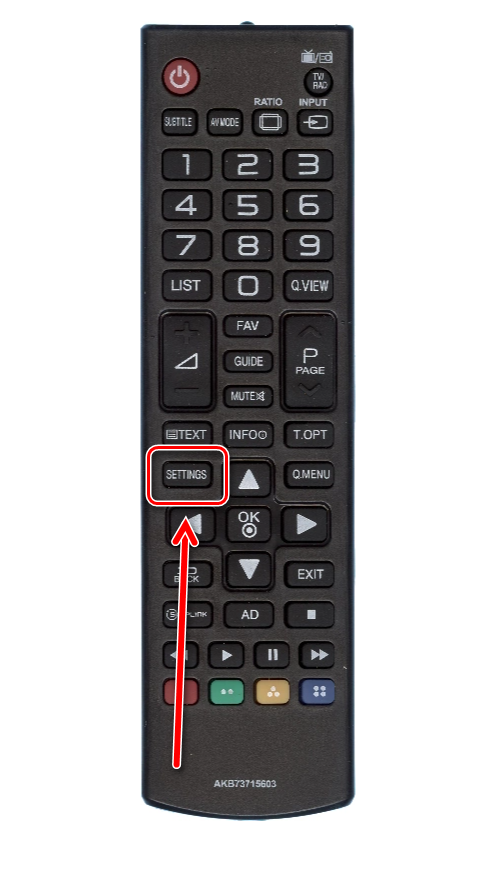
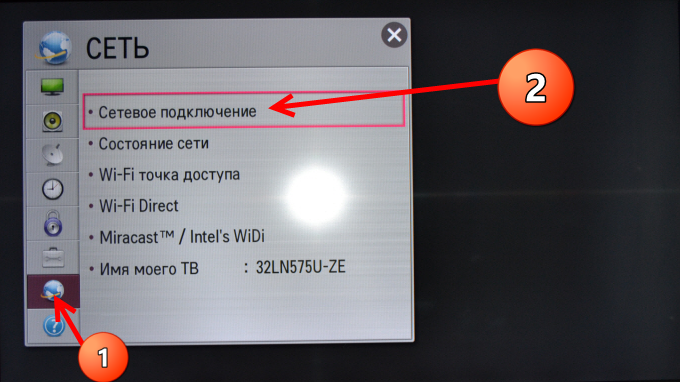

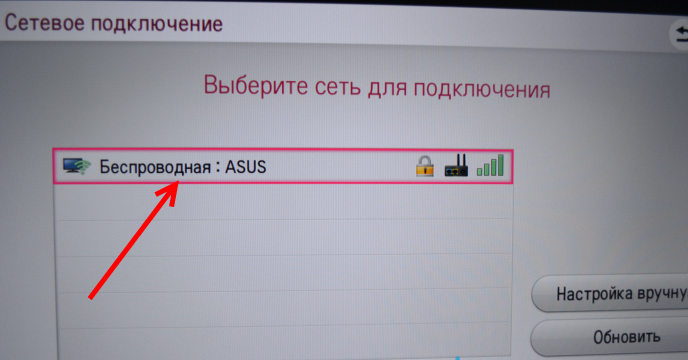
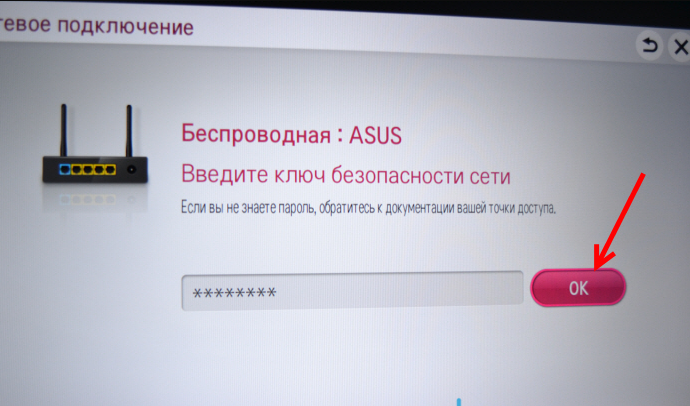
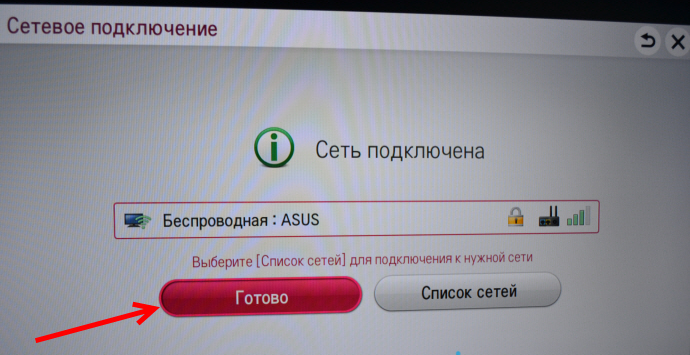
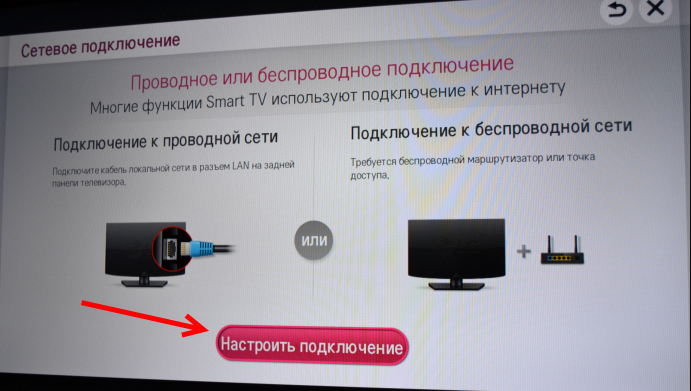
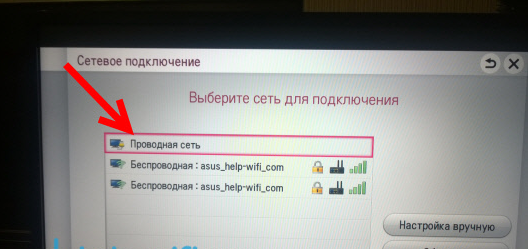
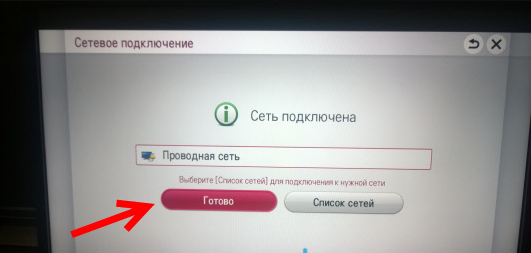
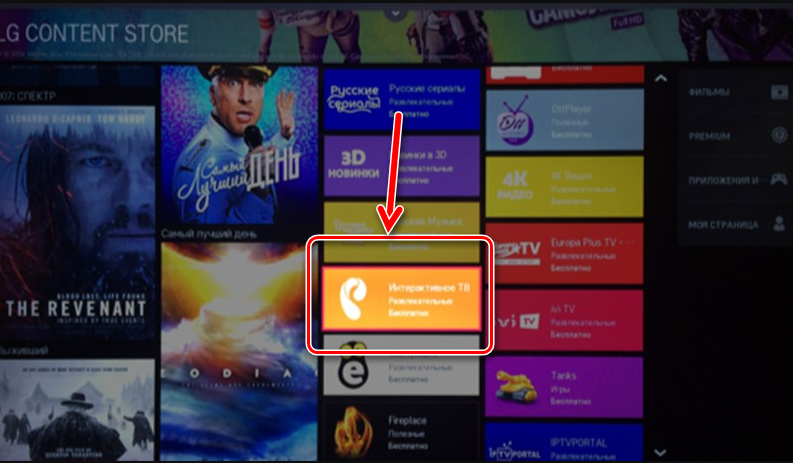
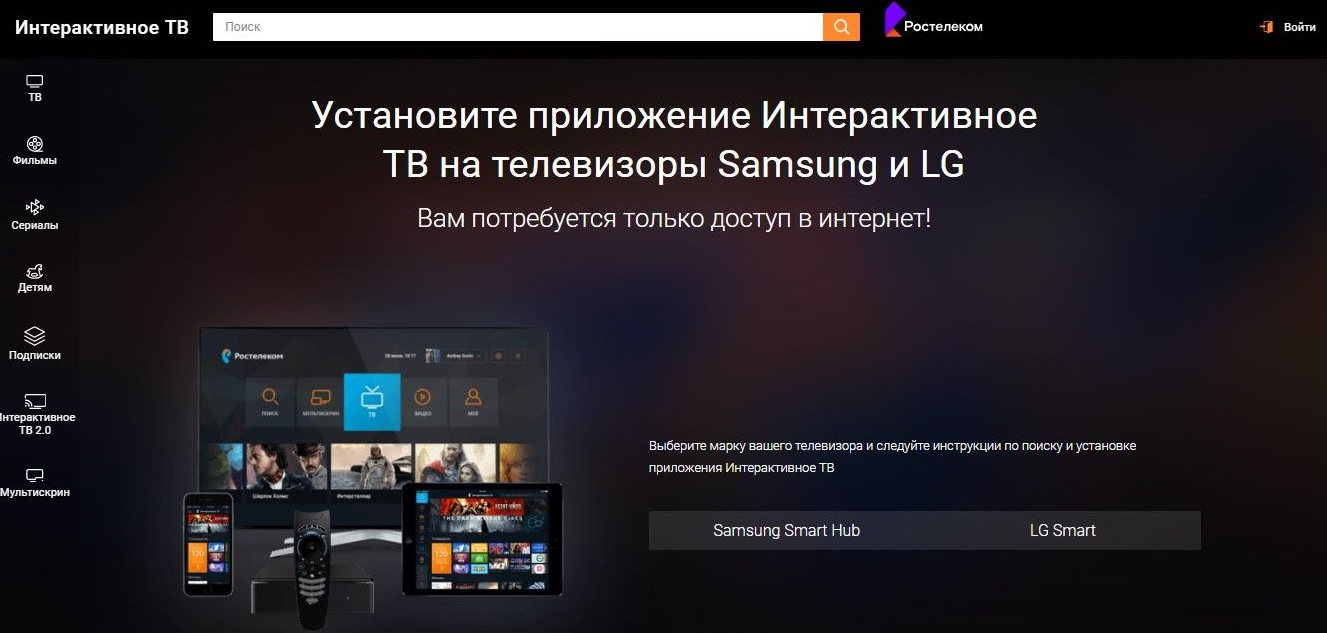


 Как настроить бесплатные каналы на Смарт ТВ Samsung, LG, Sony через Wi-Fi в 2019 году
Как настроить бесплатные каналы на Смарт ТВ Samsung, LG, Sony через Wi-Fi в 2019 году Что значит Smart TV в телевизоре и для чего он нужен: как пользоваться Смарт телевизорами
Что значит Smart TV в телевизоре и для чего он нужен: как пользоваться Смарт телевизорами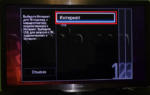 Рекомендации, как настроить цифровые каналы на телевизоре Филипс через антенну. Куда обратиться за помощью?
Рекомендации, как настроить цифровые каналы на телевизоре Филипс через антенну. Куда обратиться за помощью? Варианты, как подключить интернет к телевизору через телефон
Варианты, как подключить интернет к телевизору через телефон